Jedną z zalet systemu Windows jest możliwość dostosowania go do upodobań każdego użytkownika. Dzisiaj zobaczymy funkcję, która w dużym stopniu się do tego przyczynia, czyli tapetę. W ten sposób my pozwól nam się pojawić robić OW zmiana rozmiaru obrazu na tapecie okna.
Co wziąć pod uwagę
Należy pamiętać o kilku rzeczach, takich jak rozmiar ekranu przed dostosowaniem tapety. Twój pulpit zajmuje całe miejsce na ekranie, ale wybrany obraz może być większy lub mniejszy Więc najpierw musisz znać rozmiar swojego ekranu. Ale nie wystarczy zmierzyć ekran w centymetrach, trzeba wiedzieć, ile pikseli się na nim zmieści.
Jeśli masz laptopa, możesz go zobaczyć na etykiecie. Alternatywnie możesz przejść do Panelu sterowania, a następnie:
- Wpisz „Sprzęt i dźwięk”
- Wpisz „Ekran”
- Po lewej stronie kliknij „Dostosuj rozdzielczość”
- Niczego nie dotykaj, tylko spójrz na zakładkę „Analiza” i napisz liczby, na które wskazuje. Kolejność jest ważna.
- Jeśli masz więcej niż jeden ekran, kliknij kartę Oglądaj i wybierz inne, a następnie powtórz krok 4.
Teraz, gdy już znasz rozmiar swojego pulpitu przy wyborze idealnego obrazu, powinieneś spróbować zrobić go mniej więcej w tym rozmiarze. Możesz pobrać obrazy różnych typów za darmo z Oficjalna strona Microsoft ten

Pamiętaj, że to, co ma znaczenie podczas oglądania tych rozdzielczości, to proporcje, czyli proporcje obrazu.
Na przykład, obraz 2×2 będzie wyglądał świetnie na ekranie 4×4 i 8×8, ale nie na ekranie 8×4 bo proporcje nie są takie same. Możesz użyć kalkulatora, aby określić proporcje ekranu i łatwiej porównać go z obrazem, którego chcesz użyć.
Dostosuj rozmiar obrazu tła
Jeśli wybierzesz obraz i nie wiesz, jak filtrować według rozdzielczości, ale masz już obraz tła i chcesz dostosować jego rozmiar, będzie to trochę trudniejsze.
Pierwszą rzeczą, którą musisz zrobić, to sprawdzić, jak system Windows traktuje obraz tła, który masz. Jeśli obraz wygląda inaczej niż na ekranie, system Windows może zrobić wiele rzeczy:
- kultywować obraz na ekranie (ta opcja zwykle nie jest zbyt dobra)
- Przytnij część obrazu do napełnić ekran.
- Dostosuj obraz na ekranie, pozostawiając wokół niego pustą przestrzeń.
- robię, robię mozaika powtarzając obraz, aż zakryje ekran.
- Środek obraz i zostaw wokół niego pustą przestrzeń ze wszystkich stron.
Aby zdecydować, co system Windows zrobi z obrazem, który już wybrałeś, przeczytaj i wykonaj następujące proste kroki:
- Kliknij prawym przyciskiem myszy na pulpicie i wybierz „Personalizuj” ten (Możesz także przejść do Panelu sterowania> Wyświetl i personalizuj> Personalizuj)
- Tutaj zobaczysz swoje tematy. Na dole zobaczysz zakładkę z napisem „Tło pulpitu” ten Kliknij na to.
- Sous „Pozycja obrazu” wybierz odpowiednią opcję.
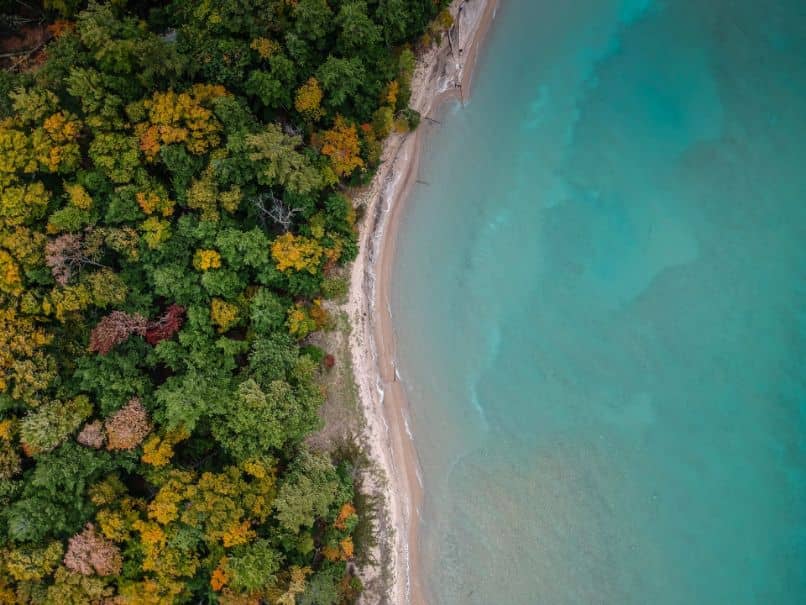
Jeśli opcja Windows nadal nie wygląda dobrze, powinieneś znaleźć plik obrazu tapety i zmień rozmiar za pomocą programu dostosowane do Twoich potrzeb.
Jeśli już wiesz, gdzie znajduje się obraz, możesz pominąć tę sekcję; jeśli nie, możesz go znaleźć, wykonując te proste czynności:
- Kliknij prawym przyciskiem myszy na pulpicie i wybierz „Personalizacja” ten (Możesz także przejść do Panelu sterowania> Wyświetl i personalizuj> Personalizuj)
- Tutaj zobaczysz swoje tematy. Na dole zobaczysz zakładkę z napisem „Tło pulpitu”
- Poniżej tej zakładki znajduje się nie m ty bogatszy obraz, zapisz go.
- Otwórz to Menu Windows.
- W barze „Wyszukaj programy i pliki” , wpisz nazwę pliku i czekaj
- Gdy pojawi się obraz, kliknij prawym przyciskiem myszy, a następnie kliknij „ Otwórz lokalizację pliku „.
Możesz nawet ustaw GIF jako tapetę Twój komputer. Możliwości są nieskończone. Jeśli udostępniasz swój komputer innym osobom, możesz się dowiedzieć jak uniemożliwić innym zmianę tapety ten